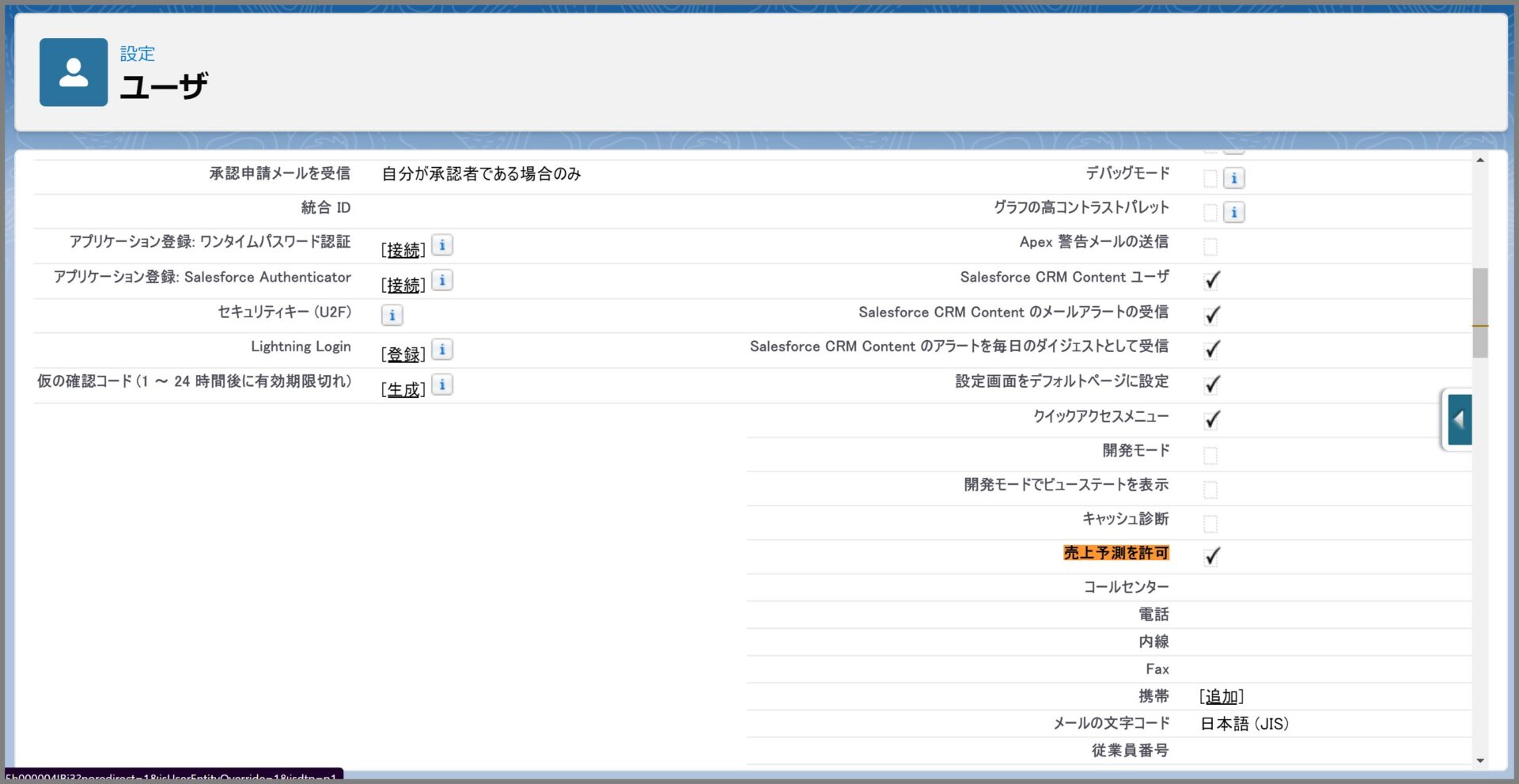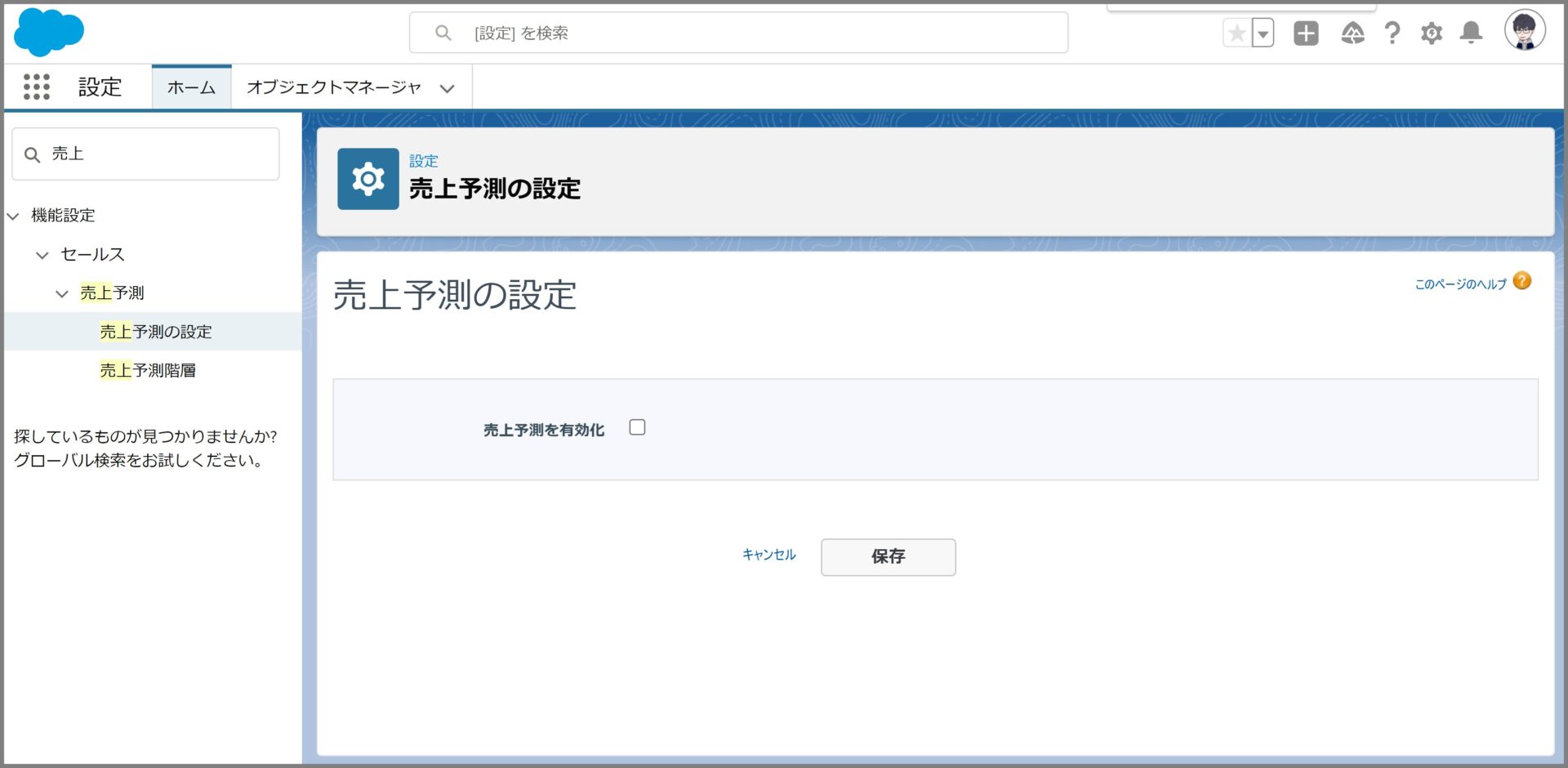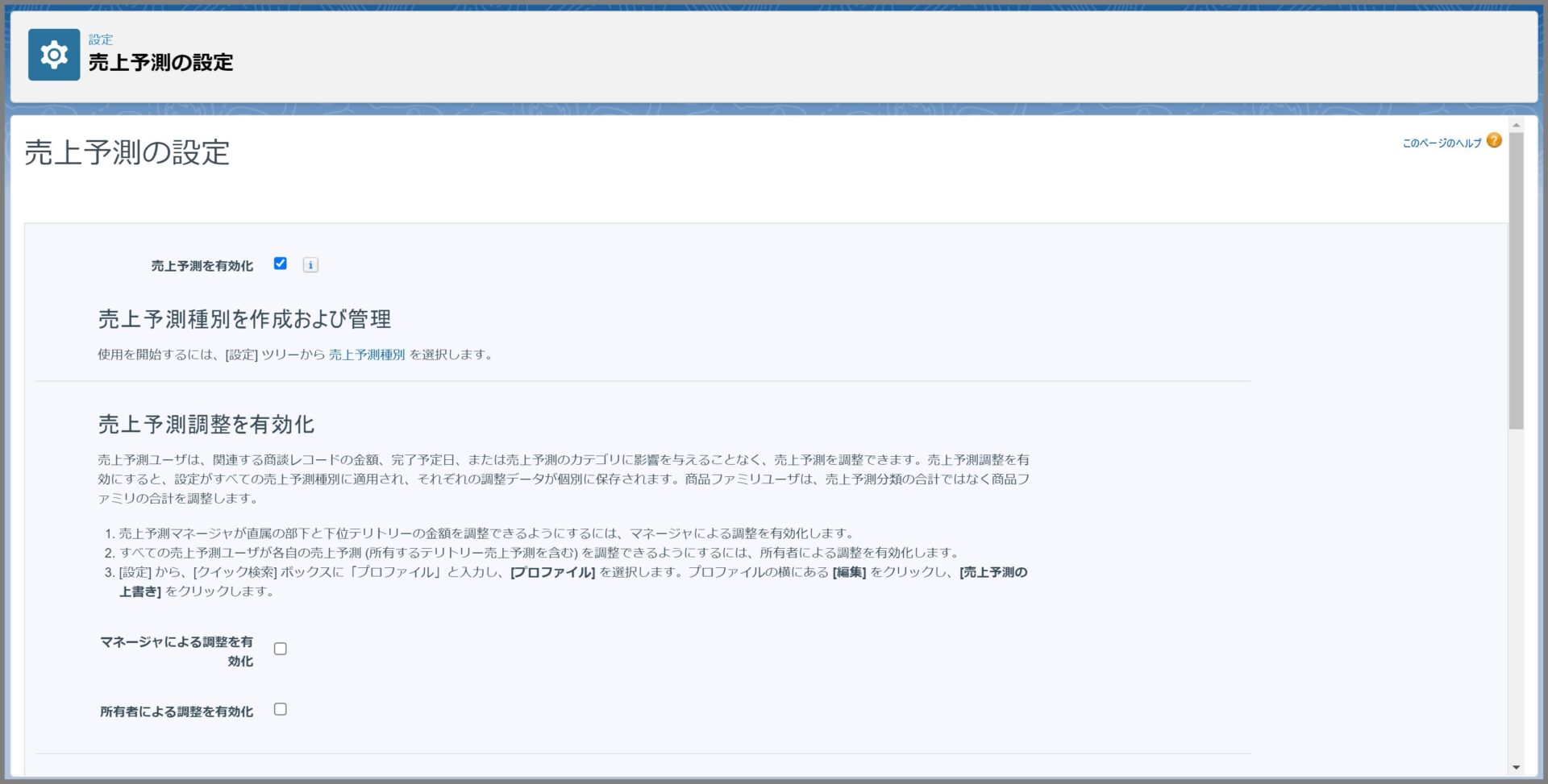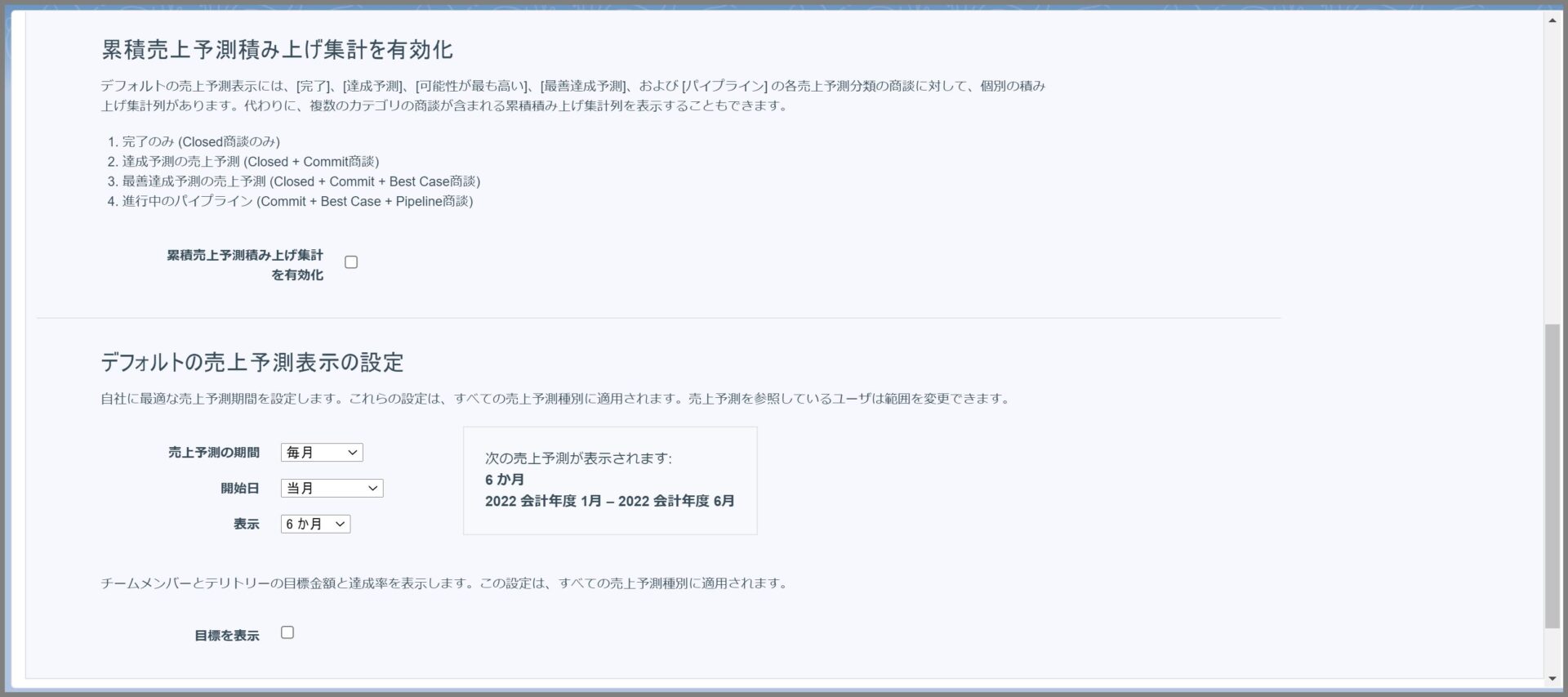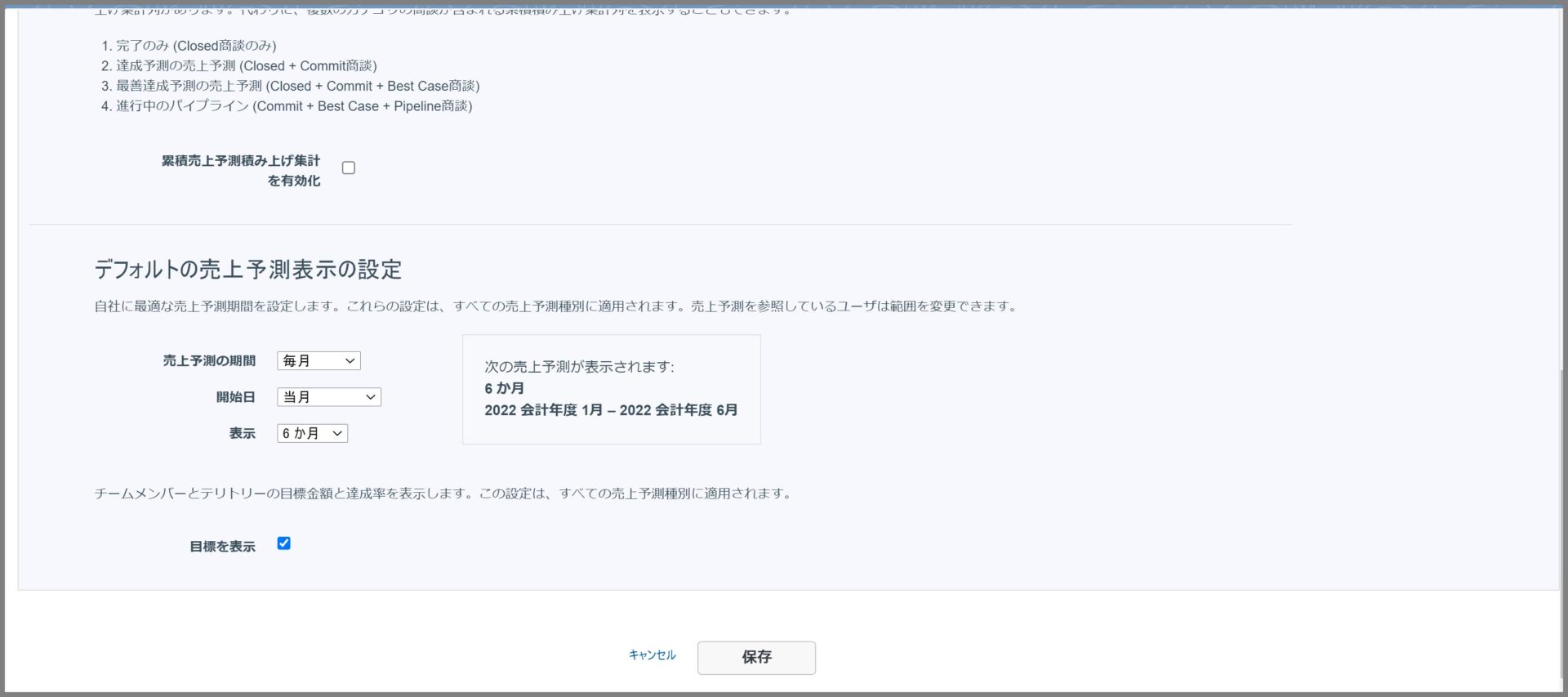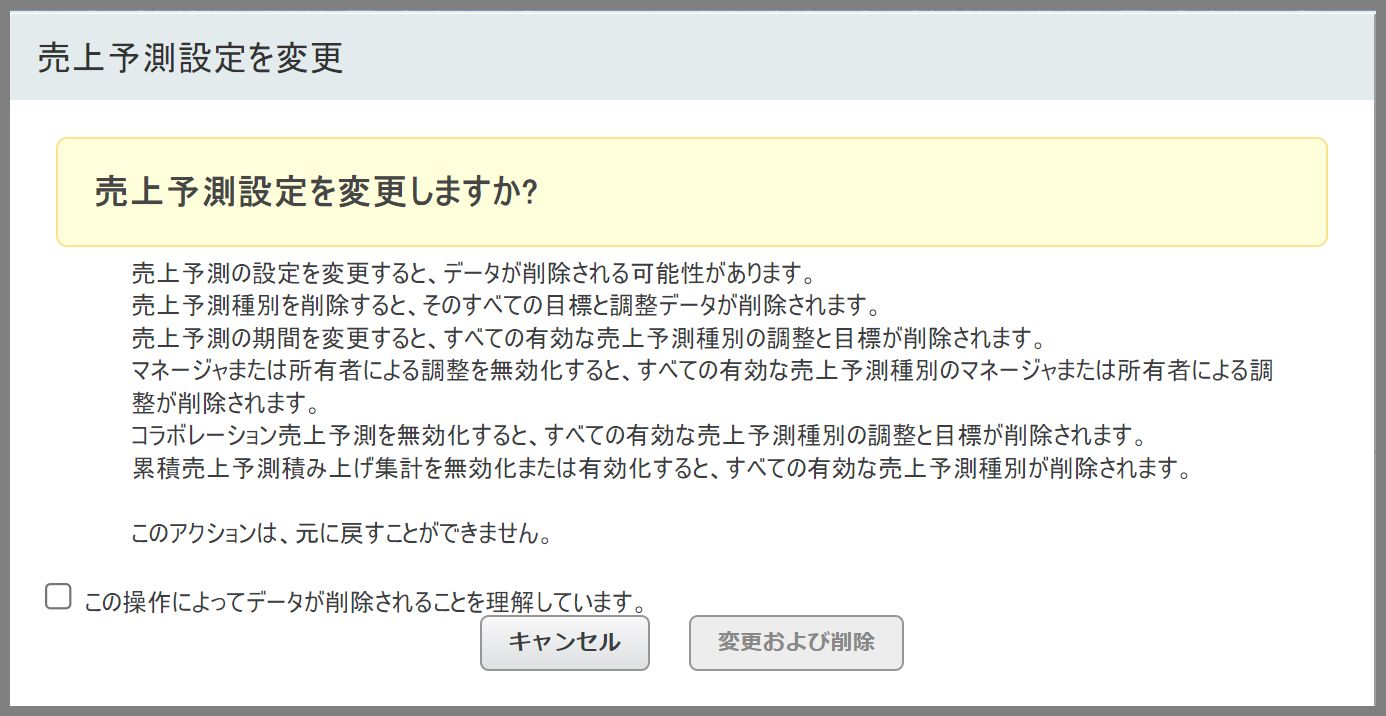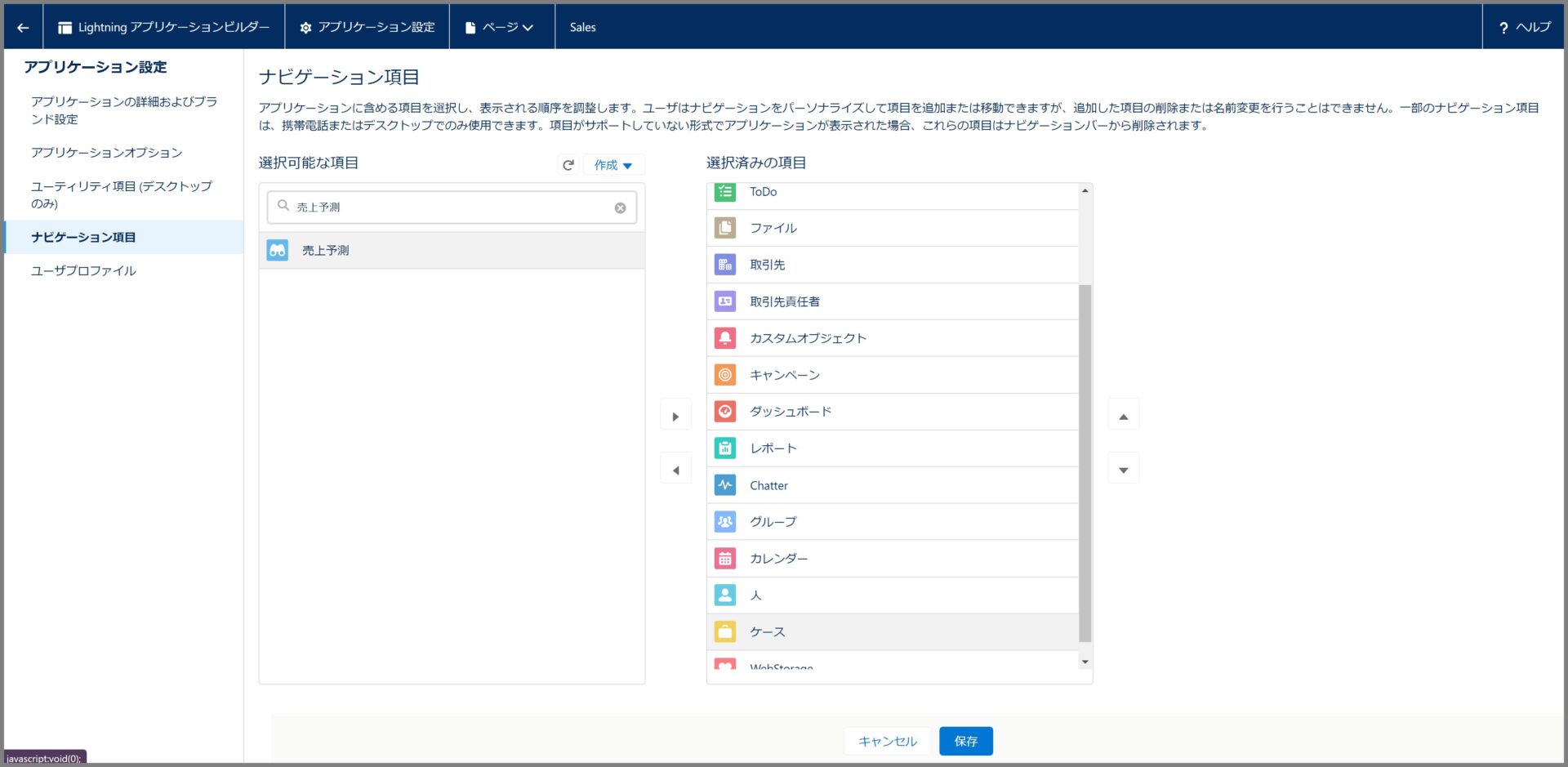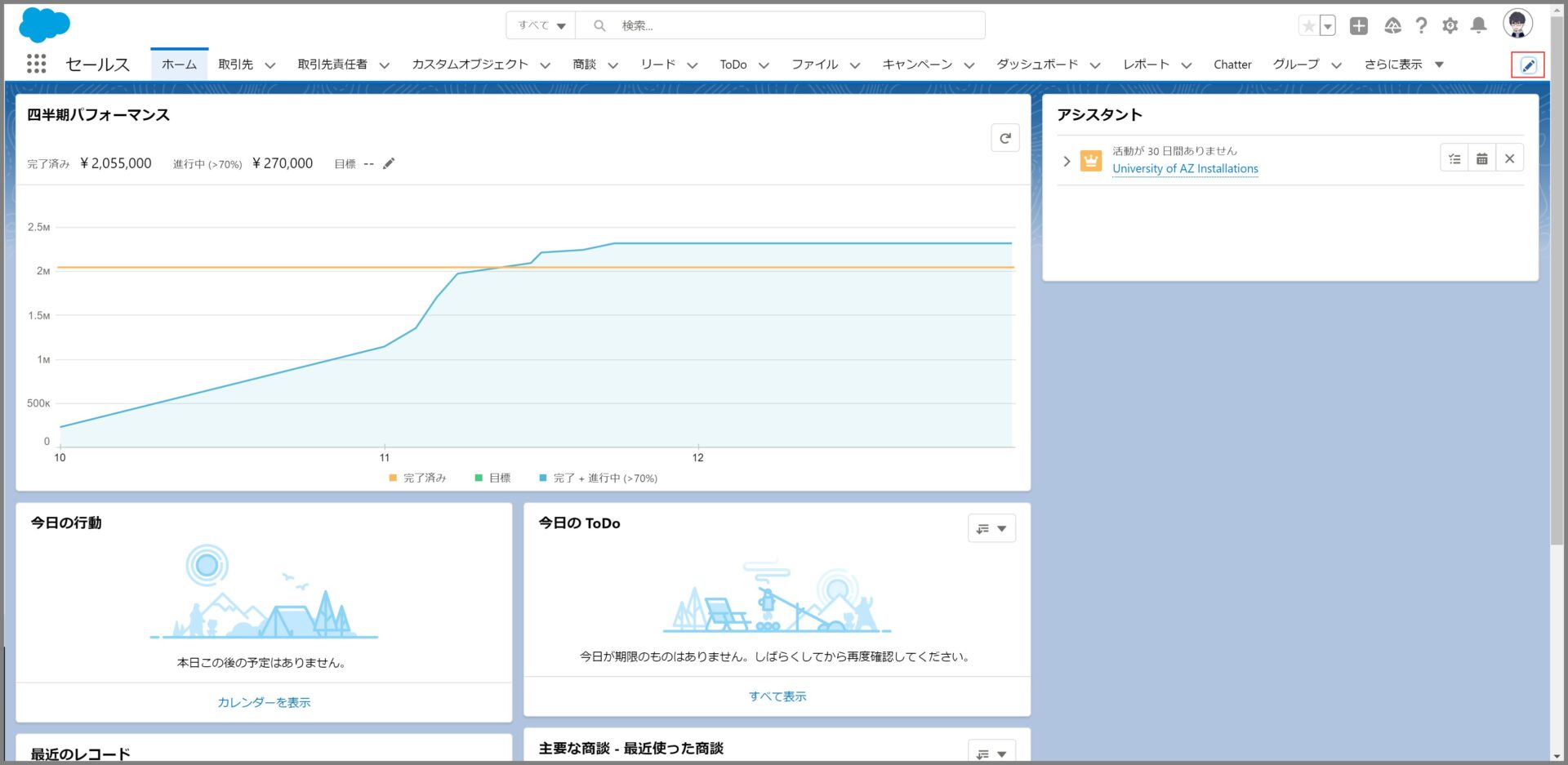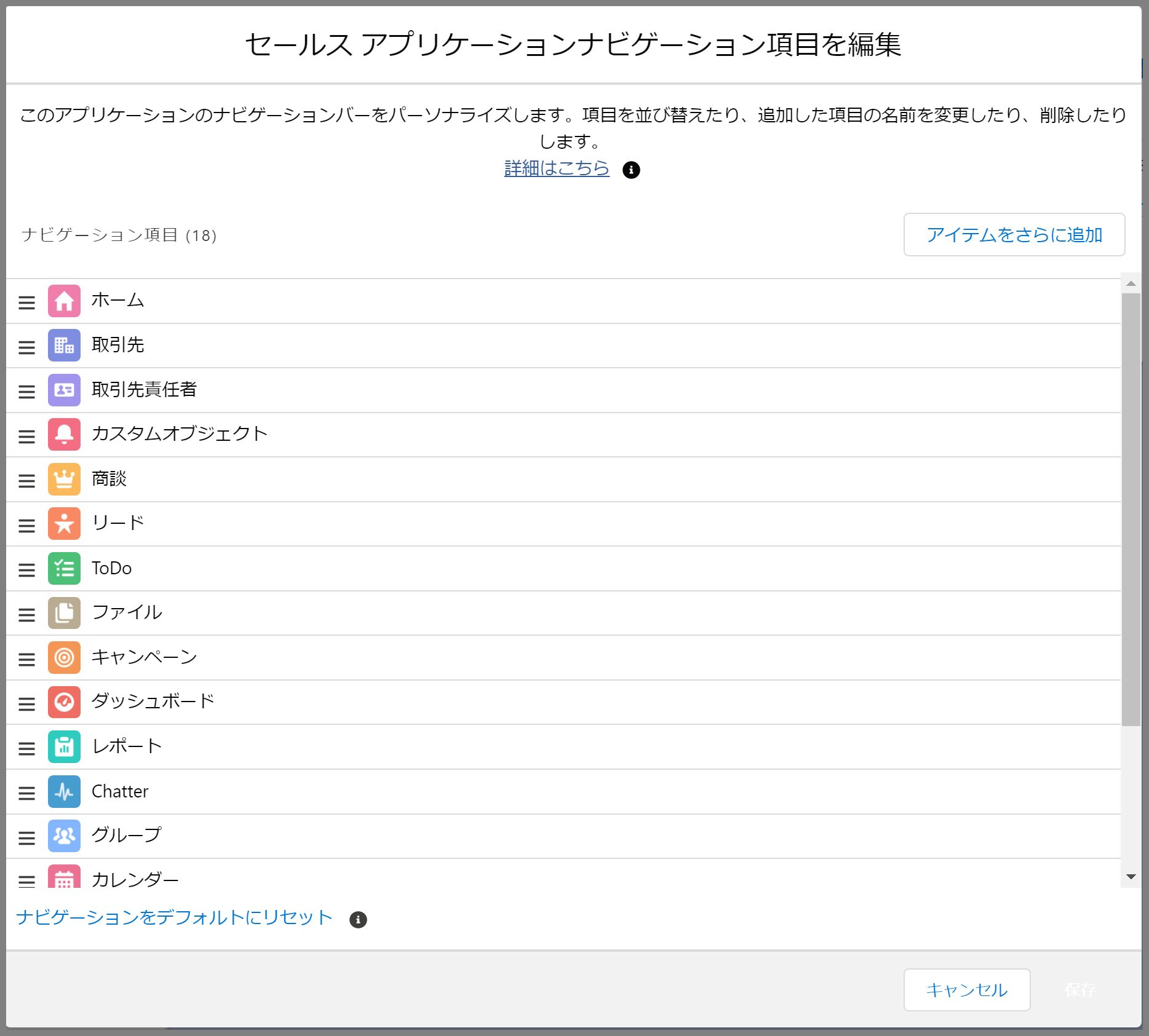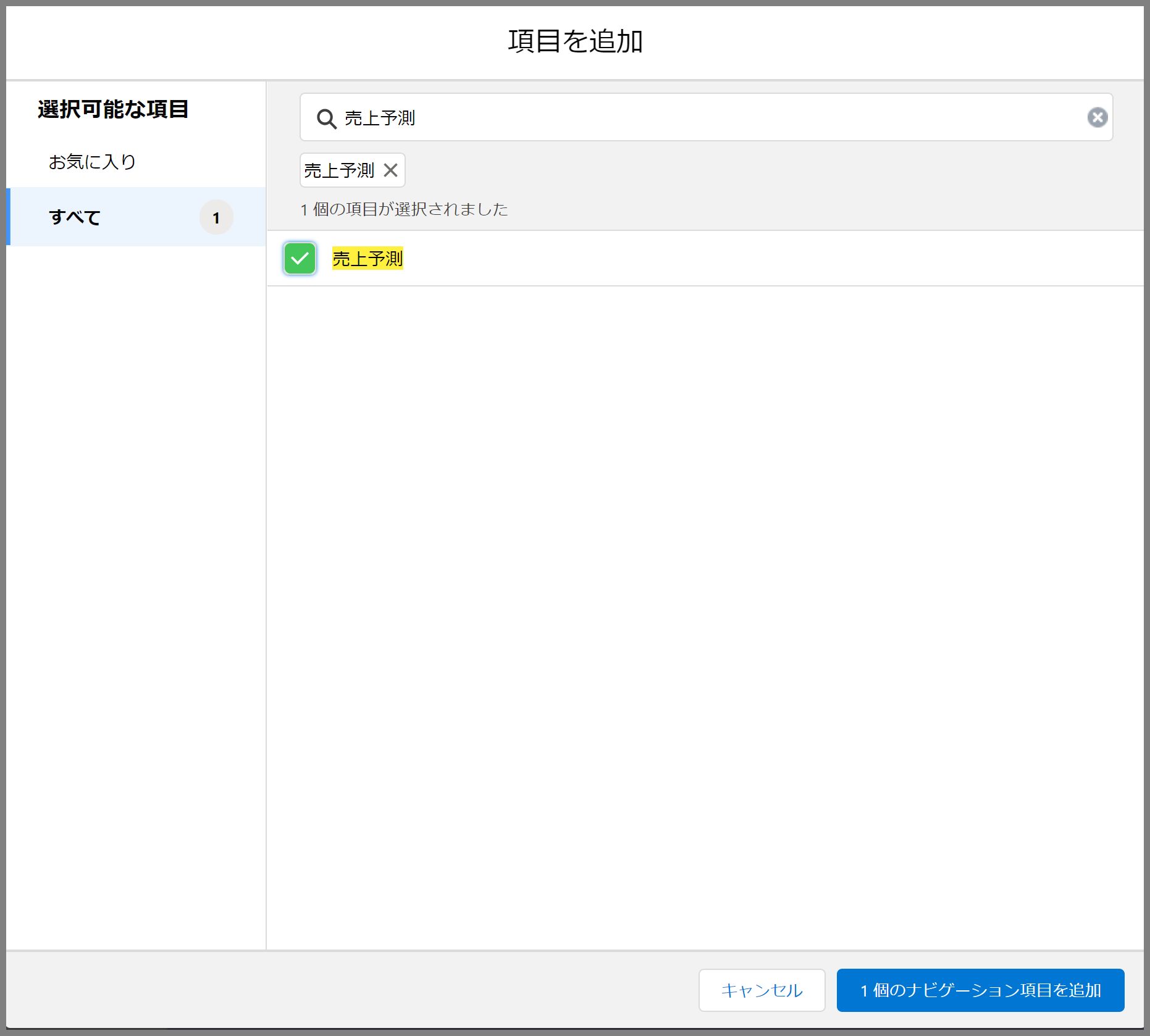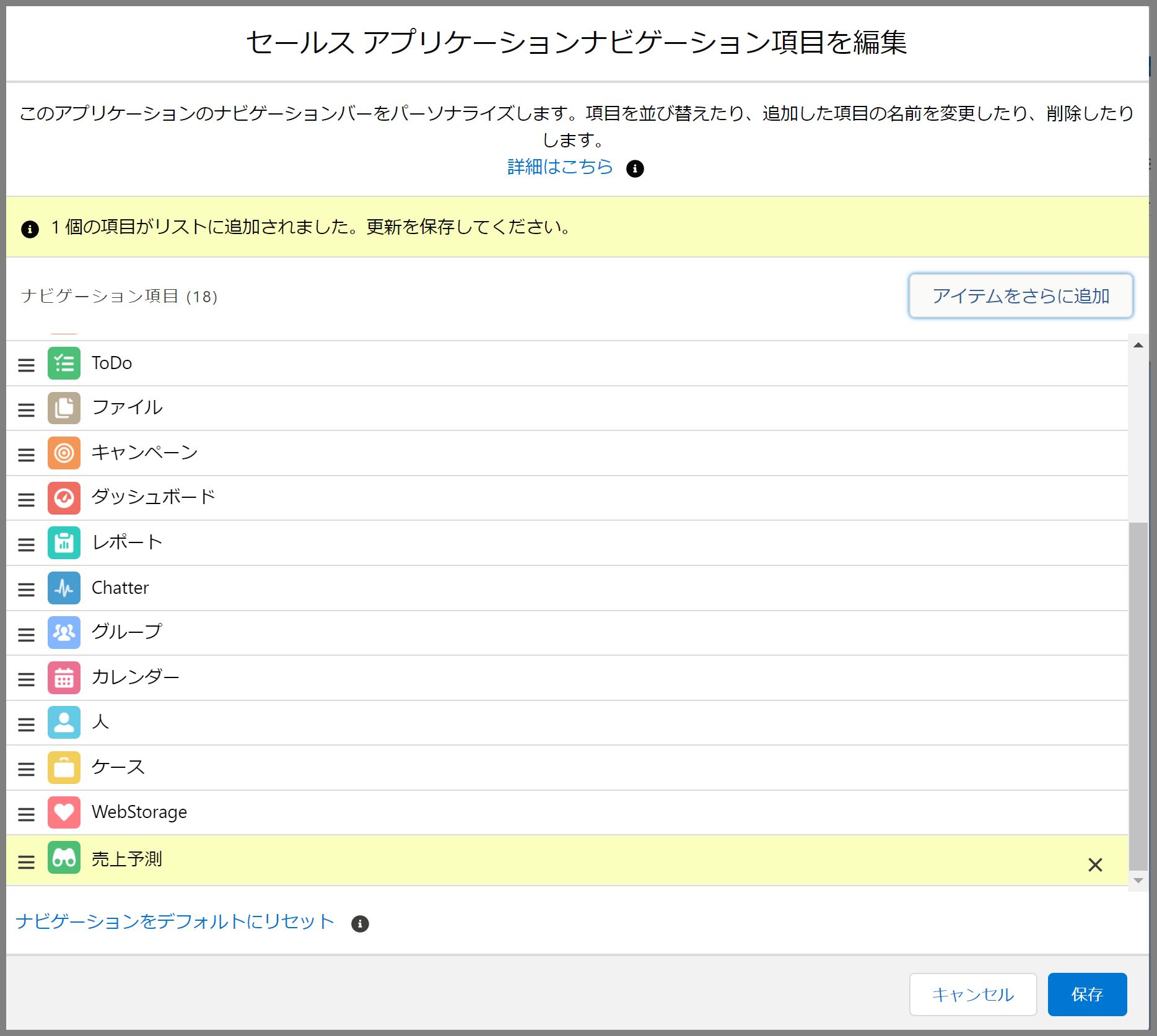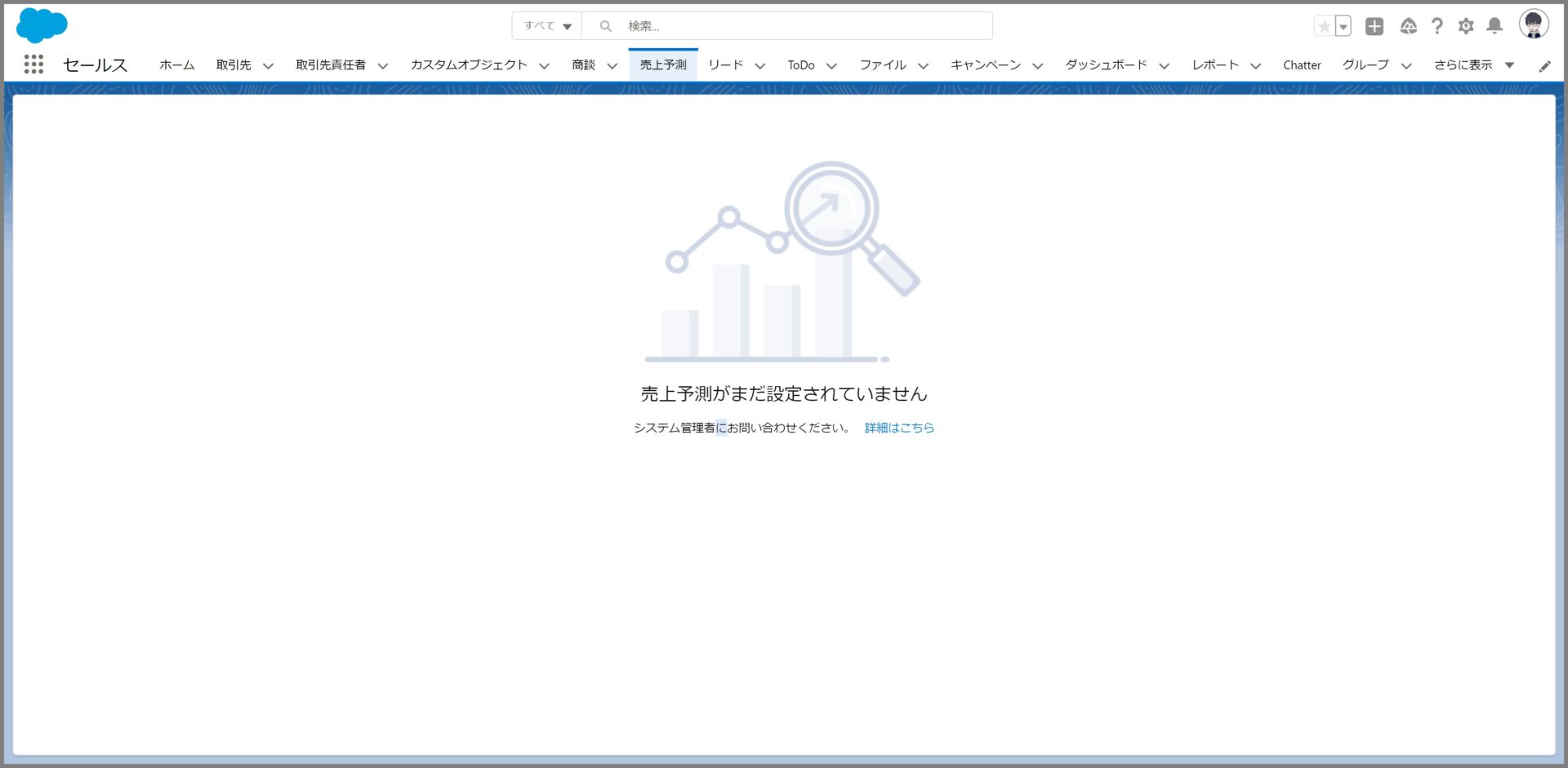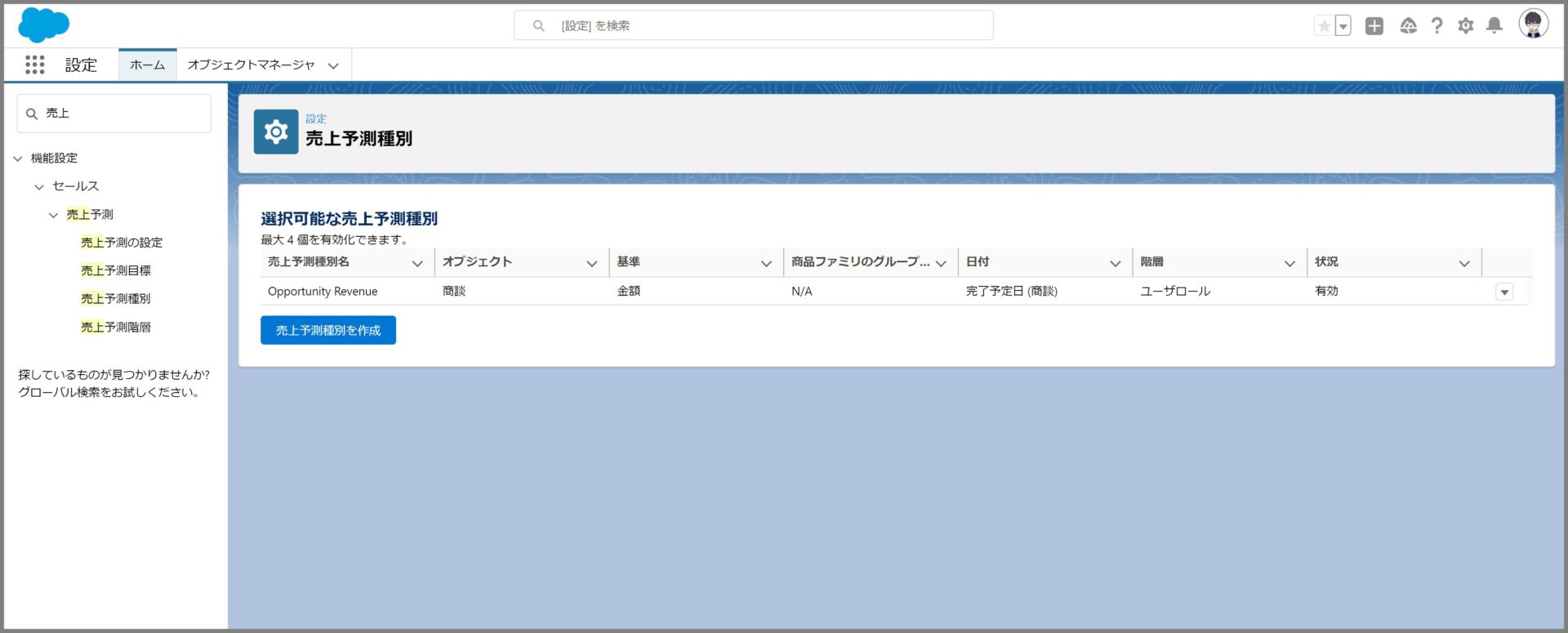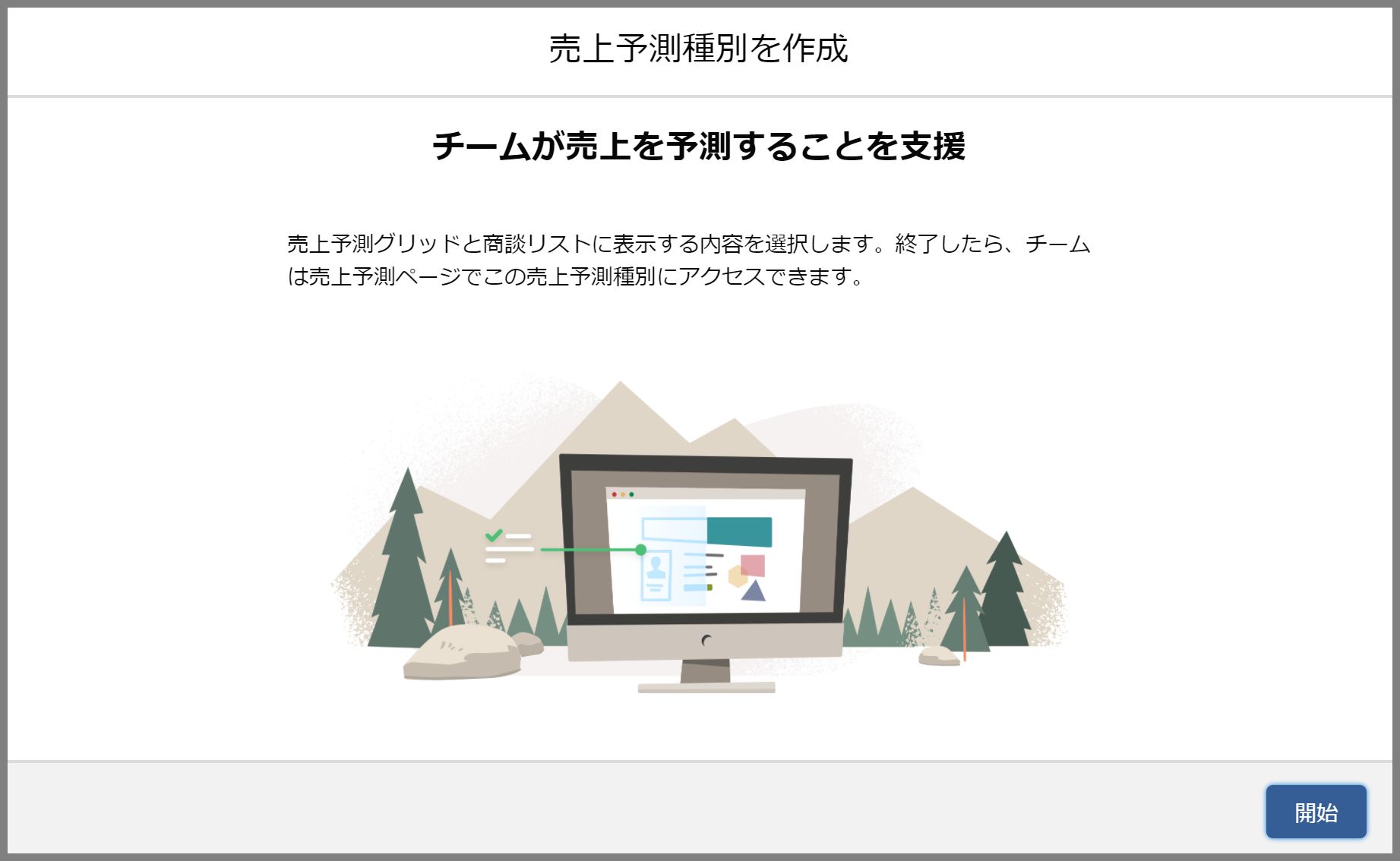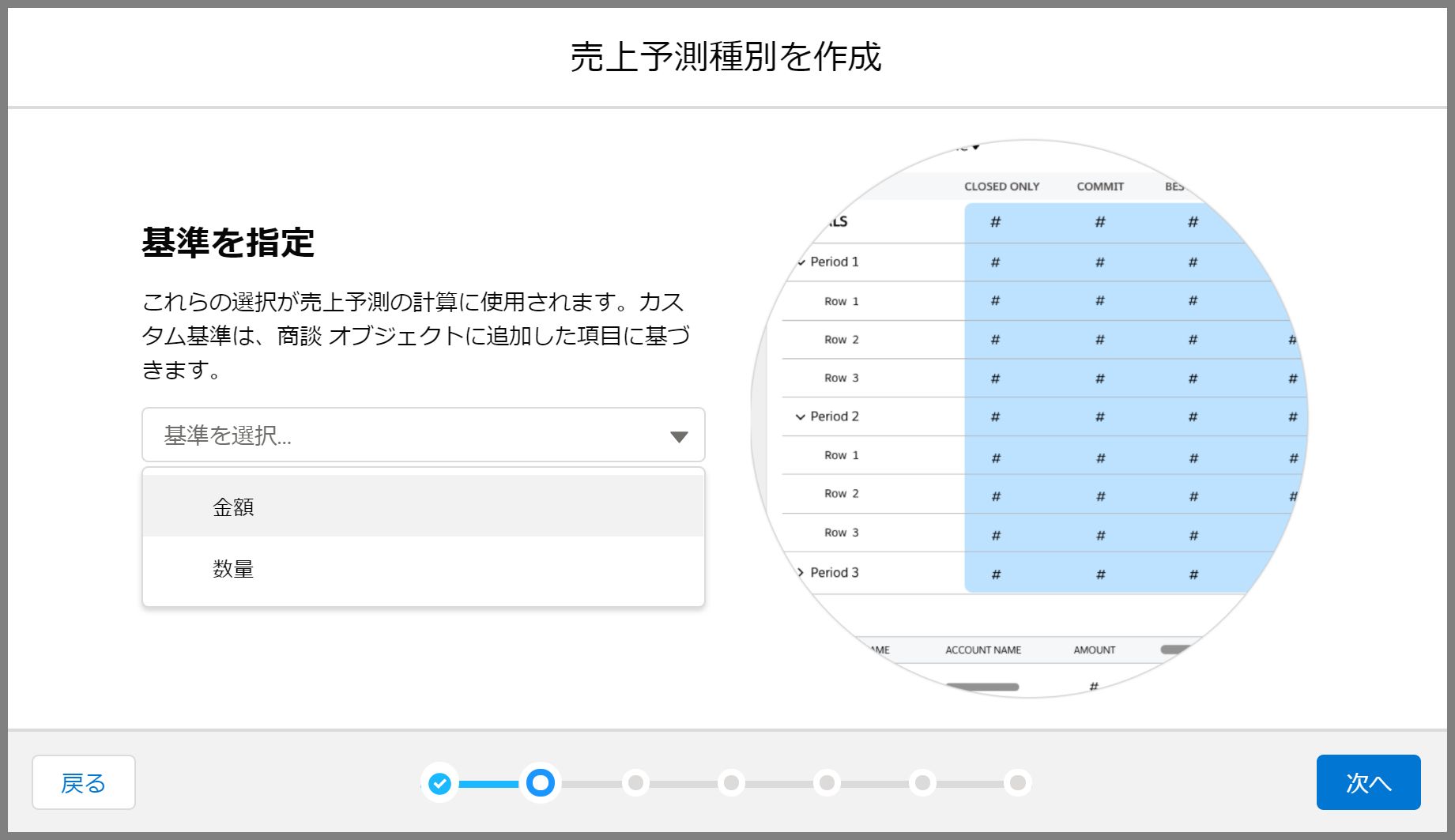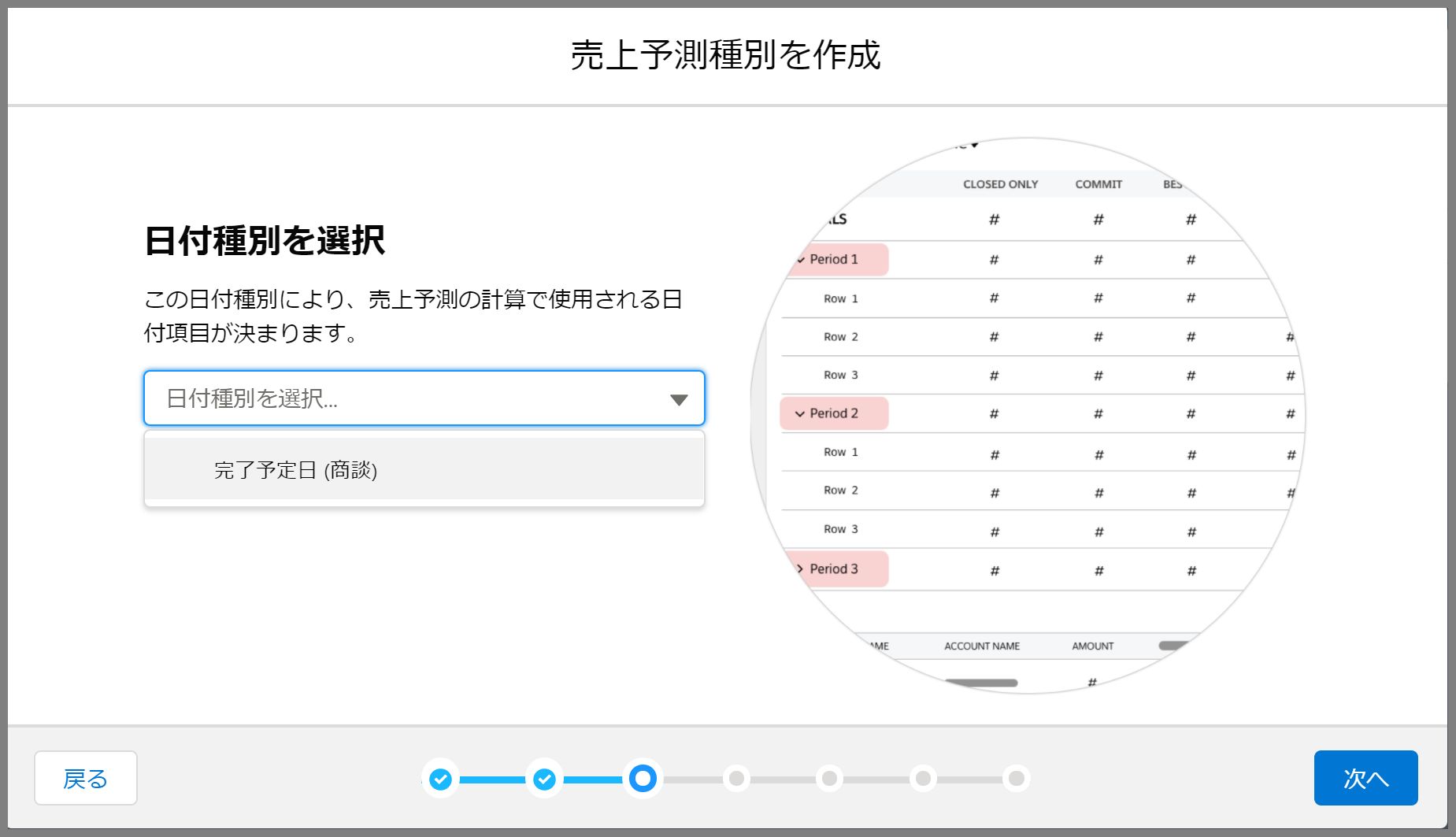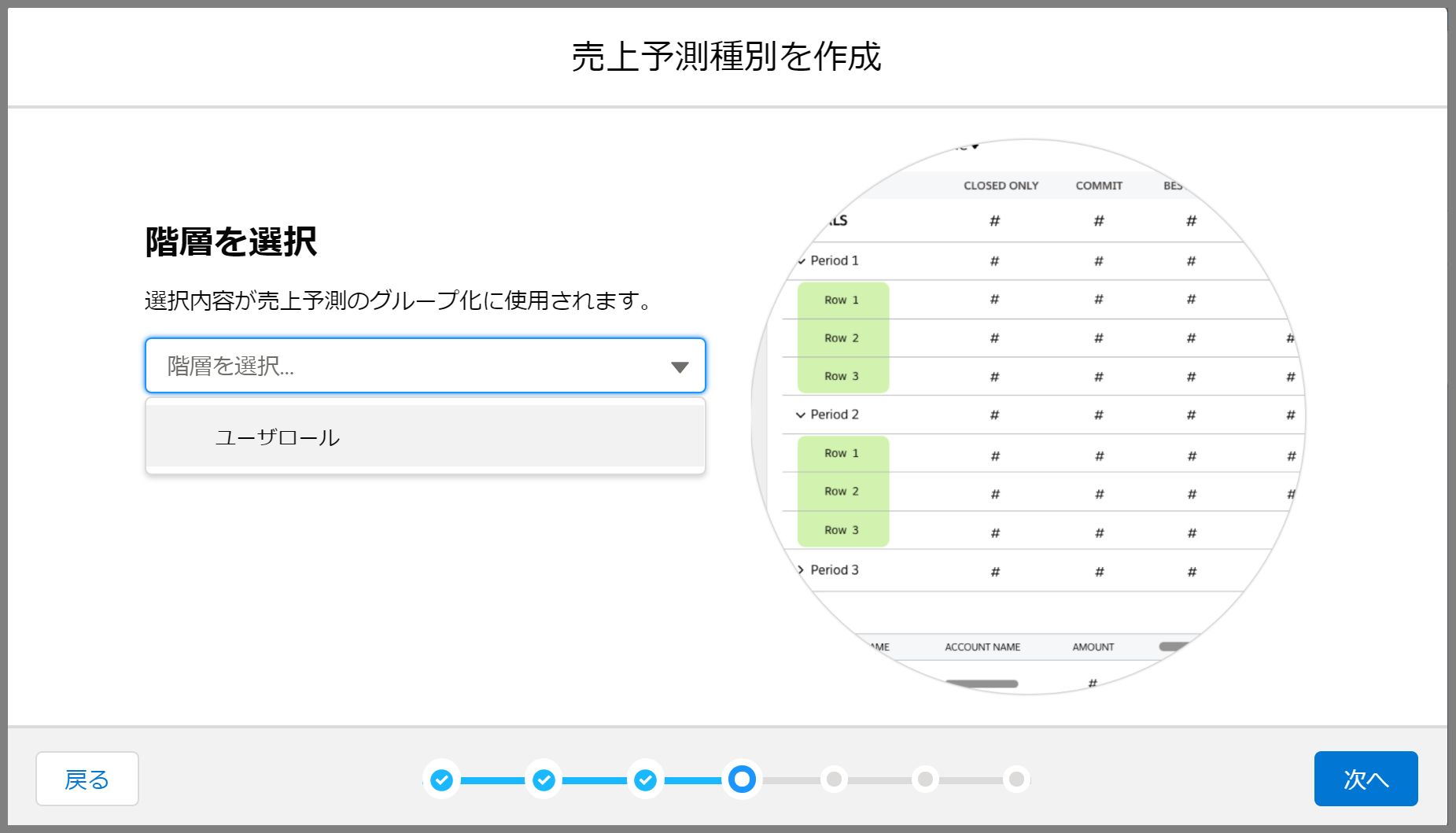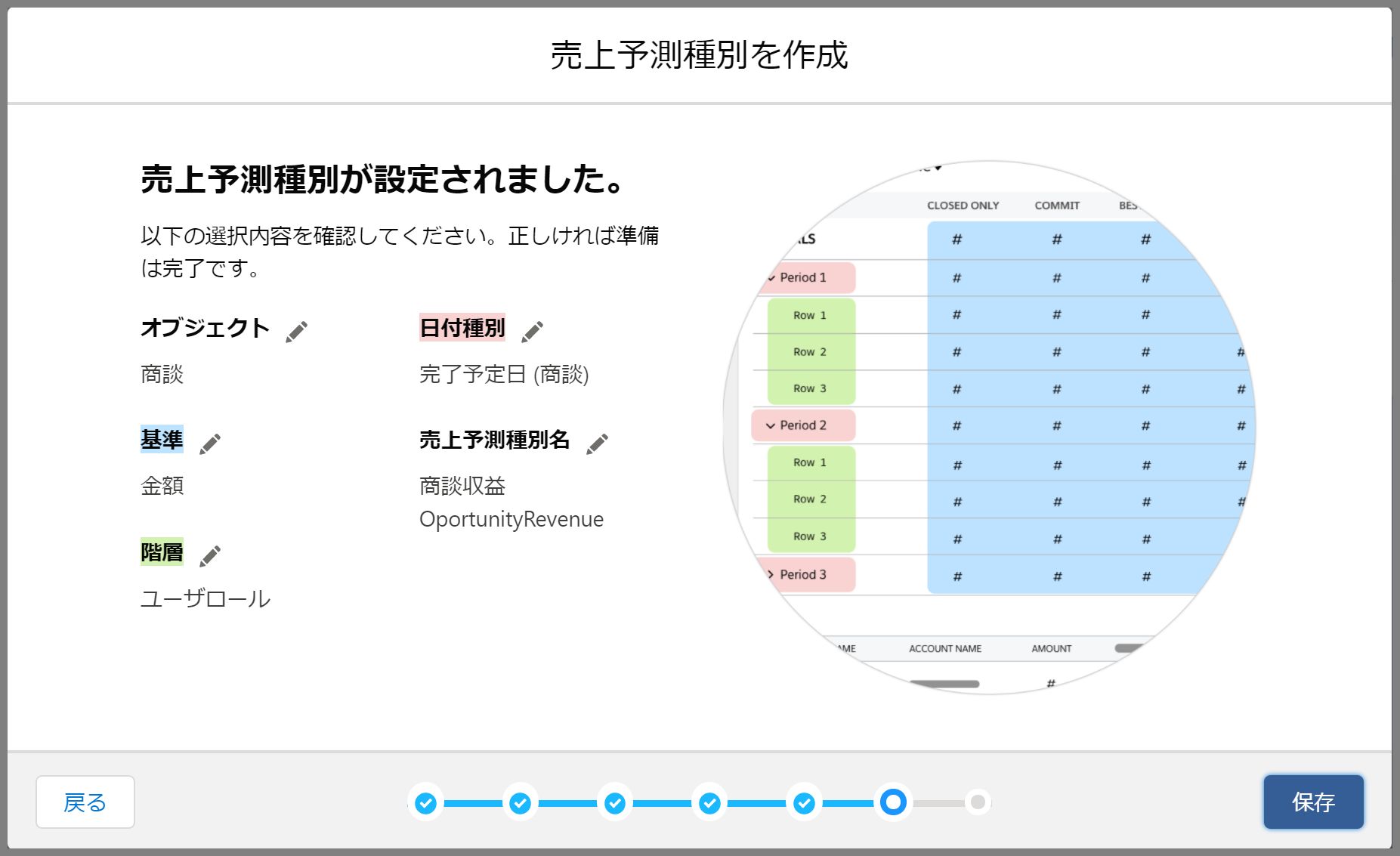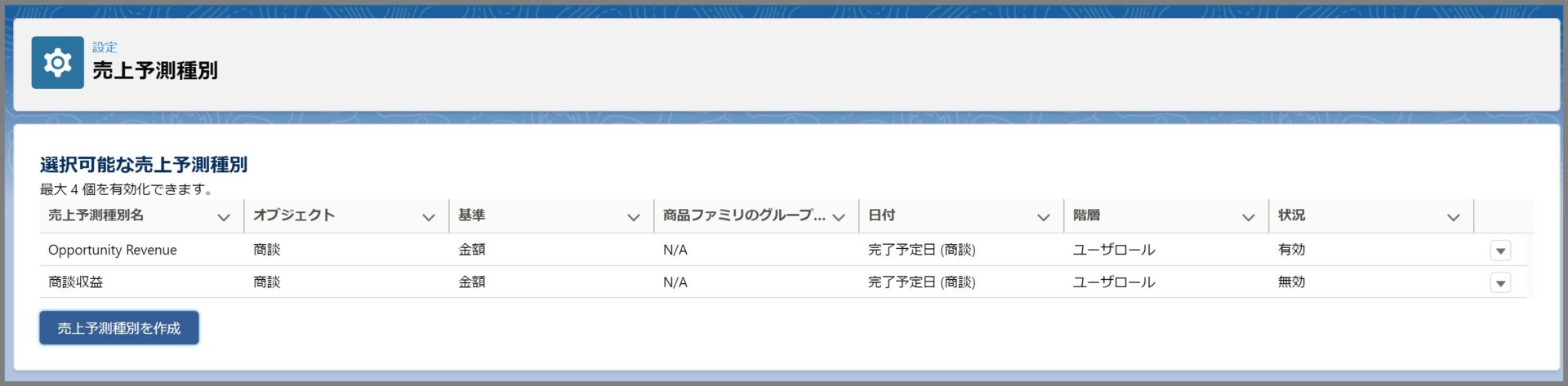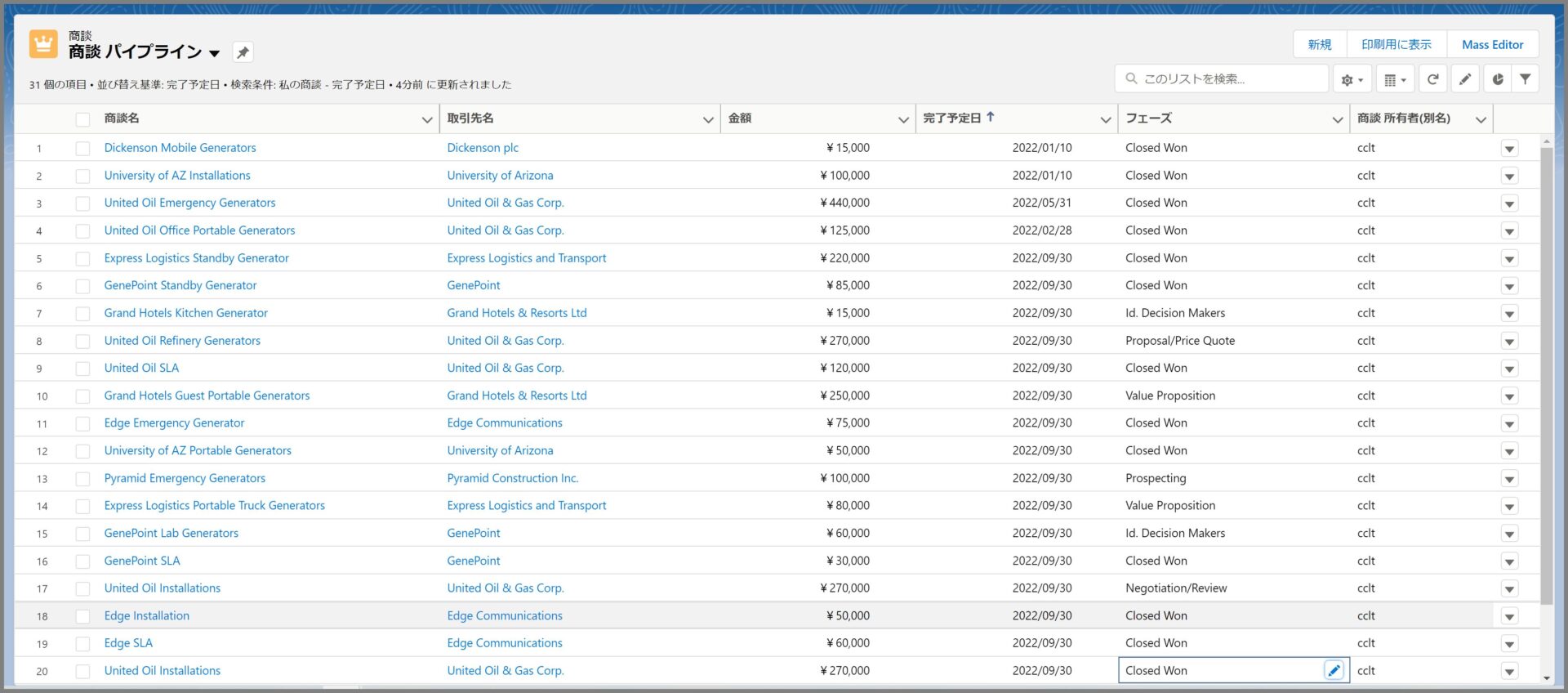Salesforceの売上予測機能は、これまで何度かリリースされバージョンアップしています。
現在は、コラボレーション売上予測の利用が推奨されています。
売上予測とは?
売上予測は、一定期間における将来の売上の予測を立てることを指します。 Salesforce では、商談、商談商品の総積み上げに基づいて売上予測を計算します。売上予測は、期間、売上予測種別、調整、通貨などによって決定されます。
使用可能な組織、ライセンス
使用可能なインタフェース: Salesforce Classic(古い組織では利用できない場合あり)、Lightning Experience
使用可能なエディション: Professional Edition、Performance Edition および Developer Edition と、Sales Cloud が付属した Enterprise Edition および Unlimited Edition
コラボレーション売上予測の設定手順
step
1ユーザの売上予測を許可
ユーザ毎に売上予測を許可するか設定する必要があります。
システム管理者でログインご、[ 設定 ] -> [ 管理 ] -> [ ユーザの管理 ] -> [ ユーザ ] から[売上予測を許可]にチェックを入れる
※もしくはユーザが自分のアカウントにログイン後、 [ 私の設定 ] -> [ 個人用 ] -> [ 高度なユーザの詳細 ] から同様の設定を行うことも可能です。
step
2売上予測の有効化
つづいて、システム管理者で以下の設定を行います。
[ 設定 ] -> [ ビルド ] -> [ カスタマイズ ] -> [ 売上予測 ] -> [ 売上予測の設定 ] を開き、「目標を表示する」をチェックして保存ボタンをクリックします。
売上予測を有効化にチェックをいれると以下の詳細情報が表示されます。
(1/2)売上予測種別を作成および管理
売上予測調整を有効化
売上予測ユーザは、関連する商談レコードの金額、完了予定日、または売上予測のカテゴリに影響を与えることなく、売上予測を調整できます。売上予測調整を有効にすると、設定がすべての売上予測種別に適用され、それぞれの調整データが個別に保存されます。商品ファミリユーザは、売上予測分類の合計ではなく商品ファミリの合計を調整します。
マネージャや所有者による売上予測の調整を行う場合には、有効化しておきましょう。
(2/2) 累積売上予測積み上げ集計を有効化
デフォルトの売上予測表示には、[完了]、[達成予測]、[可能性が最も高い]、[最善達成予測]、および [パイプライン] の各売上予測分類の商談に対して、個別の積み上げ集計列があります。代わりに、複数のカテゴリの商談が含まれる累積積み上げ集計列を表示することもできます。
step
3デフォルトの売上予測表示の設定
ここでは上予測期間の設定を行います。すべての売上予測種別に適用され、売上予測を参照しているユーザは範囲を変更可能です。
売上予測の期間、開始日、表示を選択したら、目標を表示にチェックして、保存ボタンをクリックします。
最後に以下のメッセージが表示されます。内容に同意できる場合は、チェックして変更及び削除を実行します。
step
4[売上予測タブ]の追加
売上予測の有効化が完了したら、次は、売上予測のタブを追加します。
タブの設定は、システム管理者で[設定] の [クイック検索]から[アプリケーションマネージャ] を使って追加することもできますが、最新のSalesforce組織では、直接タブの編集ができるようになっています。例として、セールスアプリケーションに[売上予測]タブを追加します。
アプリケーションマネージャから追加の追加のイメージ:ナビゲーション項目から売上予測を追加して保存する。
タブの項目追加から行う場合は、セールスアプリケーションを選択した後、以下の図の左上にあるタブの編集ボタンをクリックします。
セールスアプリケーションナビゲーション項目を編集画面にて、アイテムをさらに追加ボタンをクリックします。
項目を追加画面にて、売上予測を検索して追加します。
売上予測が追加されたら、並び順を変更して保存します。
タブが表示されましたが、また売上予測を作成していない状態の場合、以下のメッセージが表示されます。
step
5売上予測種別の作成と有効化
次に売上予測種別を作成して有効化します。売上予測種別は最大で4つまで設定可能となっています。
下表:引用元:Salesforce公式Trailhead「コラボレーション売上予測入門」より
| オブジェクト | 基準 | 日付の種類 | 階層 |
| 商談 |
|
|
|
| 商談商品
(商品ファミリのグループ化に使用し、商品提供日の売上予測では必須) |
|
|
|
| 商談の分割
(商談分割の売上予測では必須) |
|
|
|
| 品目スケジュール(商品ファミリのグループ化に使用し、スケジュール日の売上予測では必須) |
|
|
|
* テリトリー階層では、商談商品、合計金額または数量、商品提供日による売上予測はサポートされません。
売上予測を有効化することにより、売上予測種別のメニューが表示されます。例では、商談の売上予測種別を作成します。
[ 設定 ] -> [ ビルド ] -> [ カスタマイズ ] -> [ 売上予測 ] -> [ 売上予測種別 ] を実行します。
売上予測種別画面にて、売上予測種別を作成ボタンをクリックします。
開始ボタンをクリックし、オブジェクトの選択画面で、商談を選択します。
次へ進み、基準を指定の選択リストでは、売上予測計算の基準として[金額]を指定します。
次へ進み、売上予測計算で使用される日付として、完了予定日(商談)を選択します。
次へ進み、売上予測のグループ化に使用する階層として、ユーザロールを指定します。
次へ進み、売上予測種別の名前を指定します。※自由に設定してください。
次に進み、設定内容を確認します。変更したい場合は編集ボタンをクリックして設定画面へ遷移します。
設定が完了したら、次へ進み、売上予測ページの商談リストを編集します。表示項目の追加・削除を行います。
設定が完了すると以下の画面が表示されます。
新規作成した売上予測種別が一覧に追加されます。状況は有効となっています。
step
7売上予測(商談の収益)の表示
売上種別を作成して有効化されると、売上予測タブにデータが表示されるようになります。
上記売上予測は、商談データをもとに集計した内容となります。以下の商談と内容が一致していることを確認できます。
売上予測の目標設定について
売上予測の表では、目標の列が表示されますが、画面上から編集することはできないため、目標については、データローダなどを使って更新する必要があります。また、目標の設定は、ロールの上位階層のユーザしか設定することができないので注意が必要です。
公式のHelpサイト
以下、公式のHELPサイトには、コラボレーション売上予測の詳細な情報が記載されているのでぜひ目を通しておきましょう。
Salesforce公式HELPサイト「コラボレーション売上予測による売上予測」
Trailhead(トレイルヘッド)の関連モジュール
以下の単元を学習すると最大で1,100ポイント取得できるので頑張って学習しましょう。
Trailhead公式サイト「コラボレーション売上予測のセットアップ」

まとめ
セールスフォースの売上予測機能についてご理解いただけましたでしょうか。こちらは、お客様への提案や実案件でよく利用される機能となりますので、ぜひ習得しておきましょう。